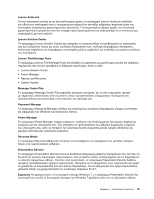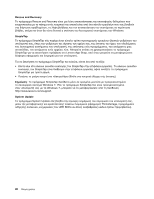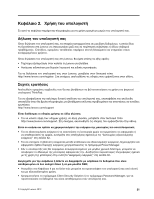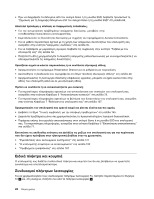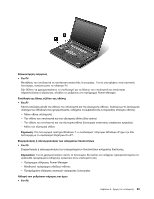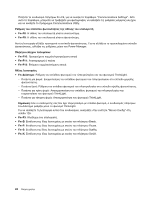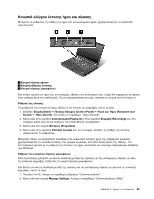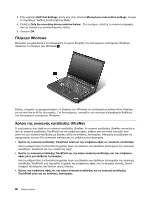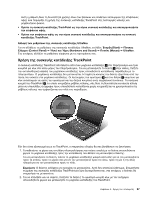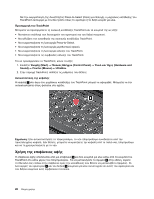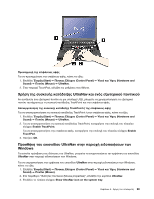Lenovo ThinkPad T430 (Greek) User Guide - Page 42
Πατήστε το συνδυασμό πλήκτρων Fn+F6
 |
View all Lenovo ThinkPad T430 manuals
Add to My Manuals
Save this manual to your list of manuals |
Page 42 highlights
Fn+F6 Communications Settings Communications Utility Fn+F8 Fn+F9 Power Manager Fn+F10 Fn+F11 Fn+F12 Fn ThinkLight ThinkLight ThinkLight Fn ThinkLight Config 126. • Fn+F3 Fn+B Break. • Fn+P Pause. • Fn+S SysRq. • Fn+K ScrLK. 24
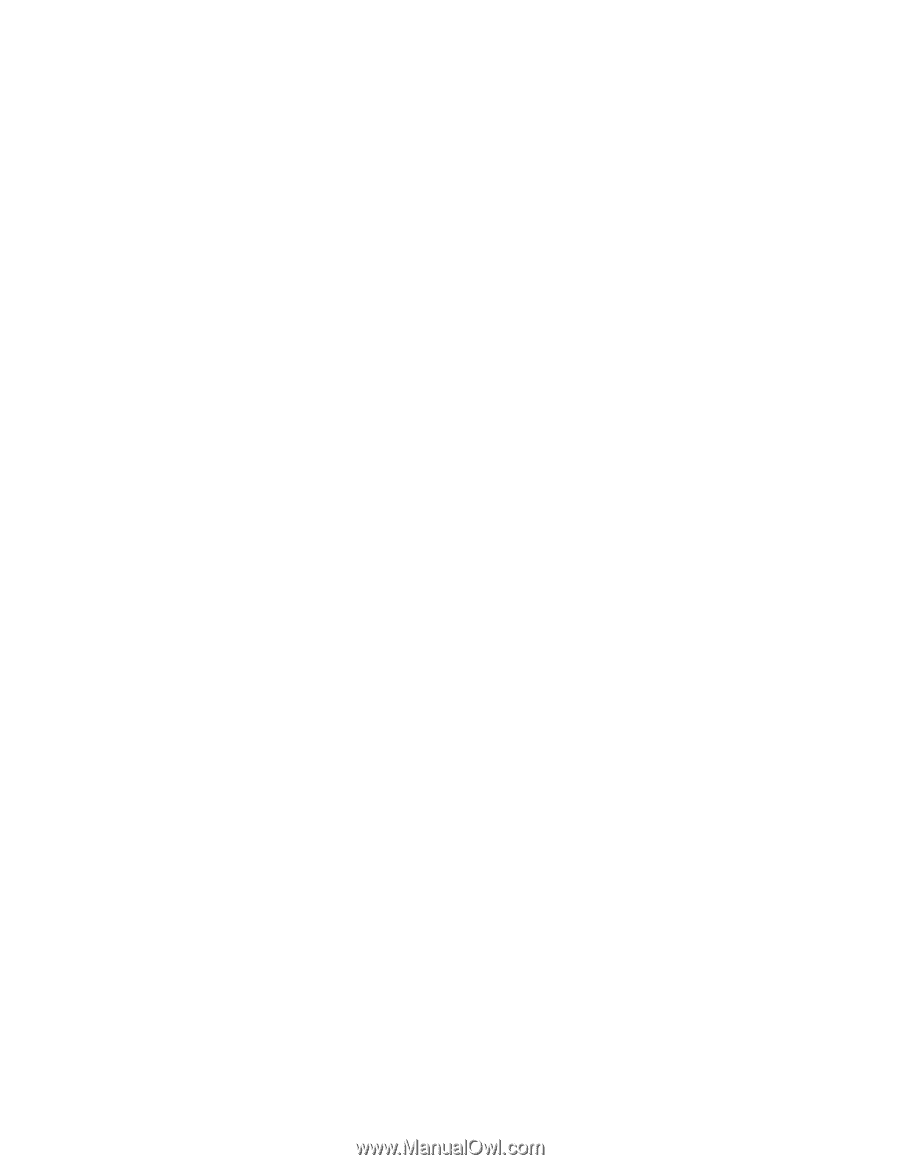
Πατήστε το συνδυασμό πλήκτρων Fn+F6, για να ανοίξει το παράθυρο “Communications Settings”. Από
αυτό το παράθυρο, μπορείτε να τραβήξετε μια φωτογραφία, να αλλάξετε τις ρυθμίσεις κάμερας και ήχου
και να ανοίξετε το πρόγραμμα Communications Utility.
Ρύθμιση του επίπεδου φωτεινότητας της οθόνης του υπολογιστή
•
Fn+F8
: Η οθόνη του υπολογιστή γίνεται σκοτεινότερη.
•
Fn+F9
: Η οθόνη του υπολογιστή γίνεται φωτεινότερη.
Αυτή η λειτουργία αλλάζει προσωρινά το επίπεδο φωτεινότητας. Για να αλλάξετε το προεπιλεγμένο επίπεδο
φωτεινότητας, αλλάξτε τις ρυθμίσεις μέσω του Power Manager.
Πλήκτρα ελέγχου πολυμέσων
•
Fn+F10
: Προηγούμενο κομμάτι/προηγούμενη σκηνή
•
Fn+F11
: Αναπαραγωγή ή παύση
•
Fn+F12
: Επόμενο κομμάτι/επόμενη σκηνή
Άλλες λειτουργίες
•
Fn+Διάστημα
: Ρύθμιση του οπίσθιου φωτισμού του πληκτρολογίου και του φωτισμού ThinkLight.
–
Πατήστε μία φορά: Ενεργοποίηση του οπίσθιου φωτισμού του πληκτρολογίου στο επίπεδο χαμηλής
φωτεινότητας.
–
Πατήστε ξανά: Ρύθμιση του οπίσθιου φωτισμού του πληκτρολογίου στο επίπεδο υψηλής φωτεινότητας.
–
Πατήστε για τρίτη φορά: Απενεργοποίηση του οπίσθιου φωτισμού του πληκτρολογίου και
ενεργοποίηση του φωτισμού ThinkLight.
–
Πατήστε για τέταρτη φορά: Απενεργοποίηση του φωτισμού ThinkLight.
Σημείωση:
Εάν ο υπολογιστής σας δεν έχει πληκτρολόγιο με οπίσθιο φωτισμό, ο συνδυασμός πλήκτρων
Fn+Διάστημα ρυθμίζει μόνο το φωτισμό ThinkLight.
Για να αλλάξετε τη λειτουργία αυτού του συνδυασμού, ανατρέξτε στην ενότητα “Μενού Config” στη
σελίδα 126.
•
Fn+F3
: Κλείδωμα του υπολογιστή.
•
Fn+B
: Εκτέλεση της ίδιας λειτουργίας με εκείνη του πλήκτρου Break.
•
Fn+P
: Εκτέλεση της ίδιας λειτουργίας με εκείνη του πλήκτρου Pause.
•
Fn+S
: Εκτέλεση της ίδιας λειτουργίας με εκείνη του πλήκτρου SysRq.
•
Fn+K
: Εκτέλεση της ίδιας λειτουργίας με εκείνη του πλήκτρου ScrLK.
24
Οδηγός χρήσης